¿Quieres ser más productivo a la hora de elaborar un informe? En el artículo de hoy compartiremos una serie de consejos que han ayudado a que nuestro equipo de analítica sea más productivo y pueda sacar los informes de una forma más rápida, sin por ello perder ese nivel de personalización que ofrecemos a nuestros clientes.
La realidad del día a día de nuestros consultores (tanto de Analítica Digital como SEO) es que cuentan con un tiempo limitado para hacer reportes. Su foco principal es poder presentar la información que realmente va a interesar a nuestros clientes en función del foco de análisis que se ha llevado a cabo, capacitándoles así para una toma de decisión basada en datos.
Además de no ser una tarea fácil, lo que la hace más compleja es el nivel de personalización que ofrecemos en cada informe. De ahí que haya sido necesario establecer unas pautas y conocer algunos truquitos que les permitan ser más eficientes y ágiles a la hora de crear informes.
La mayoría de los hacks a compartir van a ser bastante genéricos, así que incluso si no usas Looker Studio como herramienta de visualización de datos, te recomendamos que aun así los apliques. Espero que puedas coger ideas para tus proyectos.
¿Cómo ahorrar tiempo en tus dashboards?
1. Reúnete con los stakeholders.
Parece obvio, pero no siempre lo es. Los analistas a menudo pueden llegar a lanzarse directamente al trabajo sin tener en cuenta si están creando exactamente lo que sus clientes necesitan. Esto puede resultar en la generación de mediciones o gráficos que no son relevantes o útiles para el stakeholder final, lo que desperdicia tiempo y recursos.
Para garantizar la máxima eficiencia en la creación de dashboards, ya sea en Looker Studio o través de otra herramienta, es crucial involucrarse profundamente con los stakeholders desde el principio.
Por ejemplo, imagina que te encargan desarrollar dashboard táctico para el equipo de ventas, específicamente para identificar a los mejores compradores del último periodo identificando cómo es su funnel. Aunque puede ser tentador empezar de inmediato, es necesario reunirse con el cliente, departamento(s) e interesados para comprender completamente sus necesidades y contexto.
En estas reuniones, puedes pedirle a los stakeholders que compartan cuáles son sus pain points e incluso que te muestren cómo actualmente realizan los informes. Esto proporciona una comprensión profunda de lo que realmente necesitan y cómo tu solución puede integrarse de manera efectiva en sus operaciones existentes.
Centrarse en las necesidades del usuario que lo consulta desde el principio garantiza que el informe final no solo cumpla con los requisitos técnicos que han pedido, sino que también sea práctico y valioso para quien lo utiliza. Al mantener este enfoque centrado en el negocio, podemos optimizar la productividad y la efectividad en el desarrollo de soluciones.
Además, en IKAUE sabemos que es fundamental mantener una comunicación continua con los stakeholders a lo largo del proceso de desarrollo para garantizar que el producto final siga siendo relevante y útil a medida que evolucionan las necesidades del negocio.
2. Realiza wireframes.
Un dashboard bien planteado es capaz de mostrar más información en un espacio limitado, o lo que es más importante, los datos más relevantes para la parcela de negocio en cuestión.
Por eso, antes de empezar a desarrollar el informe que te han pedido, esboza el diseño. Esto te servirá de guía mientras lo creas. Además, si tienes la oportunidad de compartirlo con tus clientes, también será una buena forma de validar si el resultado final es lo que están buscando.
Coge papel y lápiz y empieza a bosquejar dónde encajarías los gráficos y los datos que crees que serán necesarios en el informe, basándote en las conversaciones previas con los stakeholders. Si prefieres una forma digital, puedes utilizar cualquier herramienta de dibujo online como Canva, o bien, hacer como nosotros usando la Suit de Google con Slides o incluso Google Drawing.
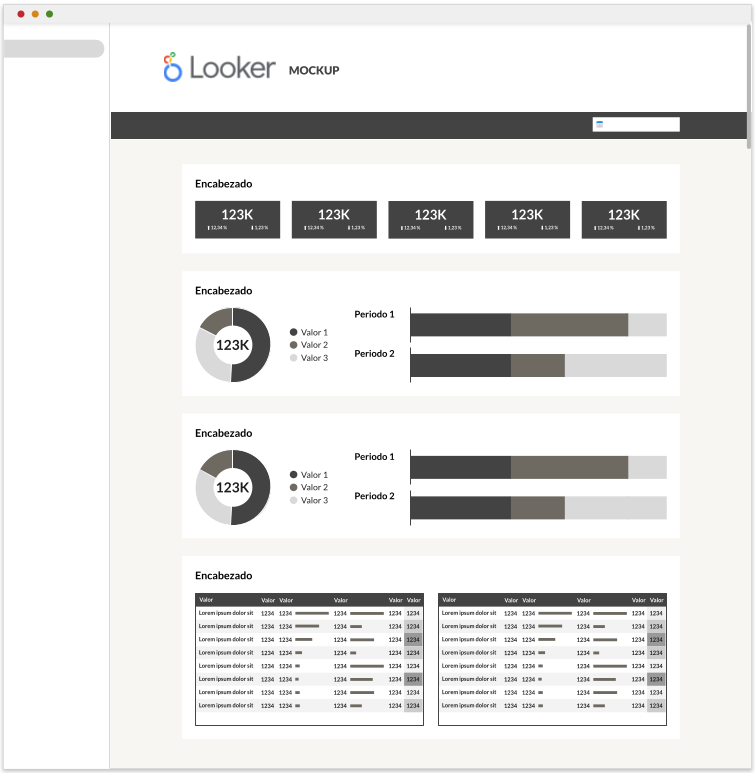
3. Crea plantillas maestras.
A menudo se pide a los analistas que diseñen los dashboards siguiendo la identidad de la marca del cliente para que puedan fomentar la propiedad del informe a nivel interno. Otras, por el contrario, se aceptan diseños propios ya sea que vengan de un freelance o agencia.
Independientemente de cuál sea tu caso, tener unas plantillas maestras de Looker Studio (u otra herramienta) para informes tácticos, analíticos, etc. en las que se haya trabajado un formato y combinación de widgets sería idóneo para ahorrar tiempo en la generación de dichos informes.
¿Qué queremos decir con esto? Por un lado, que puedes crear informes específicos que no contengan ningún dato (al menos no de tus clientes) y estén listos para duplicar y aplicarles un estilo específico (cuando es requerido).
Por otro, que esta misma estructura básica te permitiría copiar y pegar elementos de texto, gráficos y tablas y componer de acuerdo a tus wireframes de una forma mucho más ágil.
Sí, de acuerdo, es una gran inversión de tiempo inicial. No obstante, esto te permitirá ir mucho más rápido en los siguientes informes que generes. Imagínate que tuvieras que partir de cero por cada nueva solicitud de informe. Sería una pesadilla.
¿Y cómo exactamente podrías hacer esto?
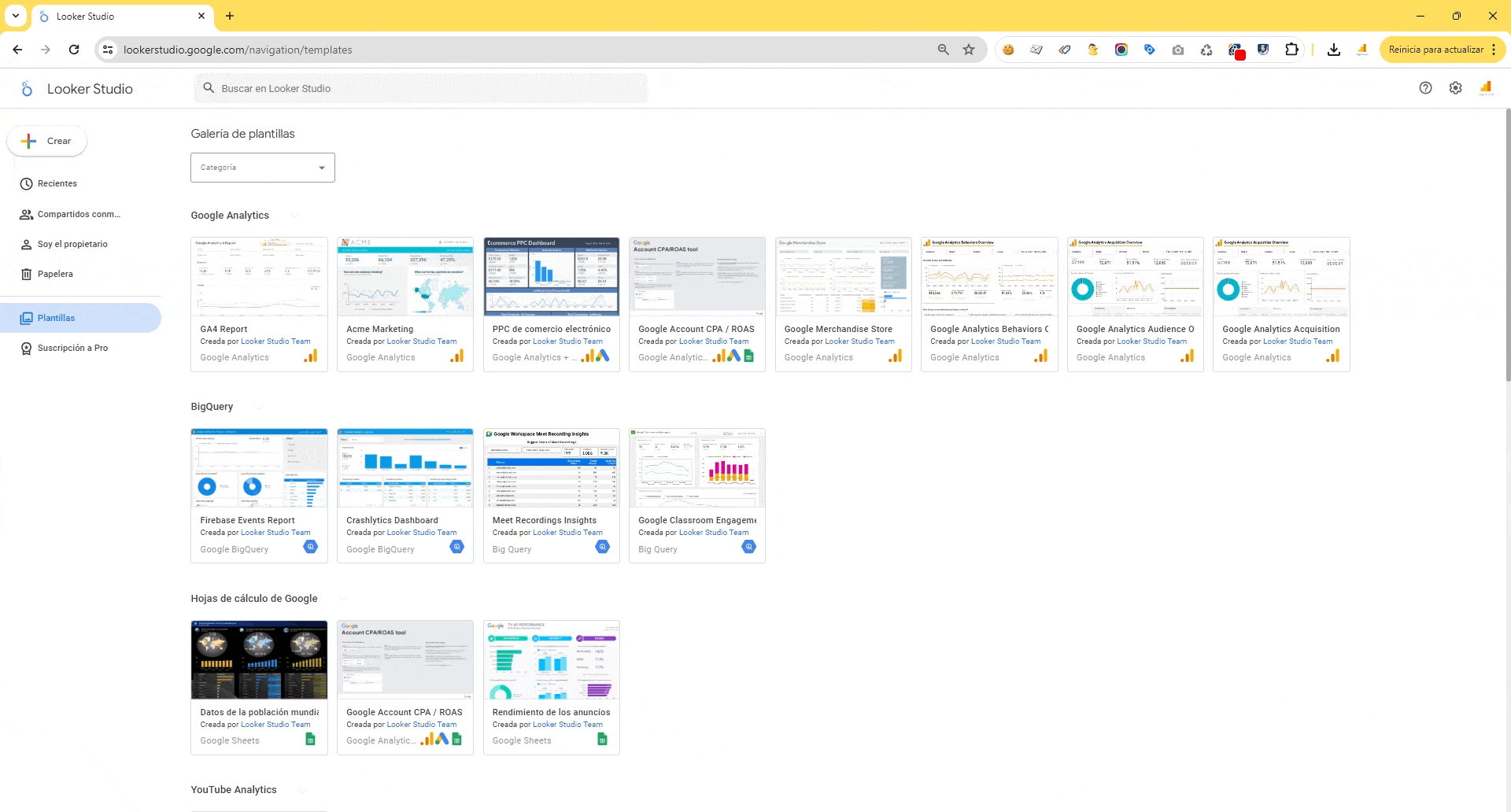
Por ejemplo, podrías aprovecharte de las plantillas gratuitas disponibles ya en Looker Studio. Hay un montón donde elegir. Puedes navegar por la galería de informes para ver si hay algo que puedas poner en uso de inmediato. Estas plantillas podrían ahorrarte horas o días de trabajo.
Pero nuestra recomendación es que las complementes tú. A fin de cuentas eres quien conoce cuáles son las necesidades de tus clientes y qué suelen solicitar. En base a eso podrías generar una o varias plantillas cogiendo ejemplos de aquí y de allí para tener como base, así como realizando combinaciones de gráficos ad-hoc y luego formateando Tema y Diseño, desde aquí…
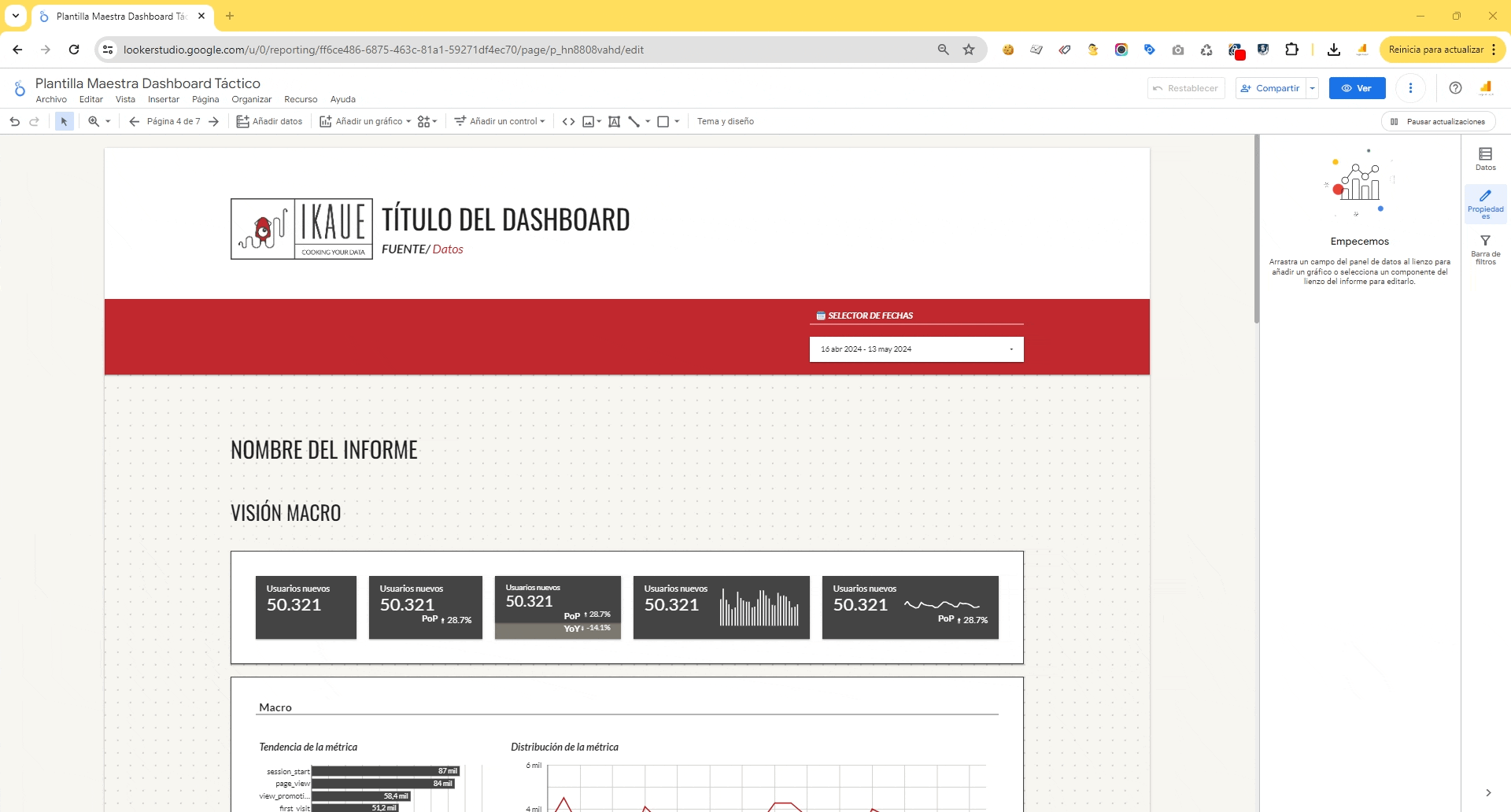
Podrás editar las proporciones de tu informe para que visualmente sea vertical u horizontal, incluir los píxeles que constituirán tu cuadrícula, cambiar el color de fondo e incluso establecer cuáles son los colores básicos que recomendamos que sean los más neutros posibles, especialmente si en la mayoría de casos necesitas adaptarte a la identidad de tus clientes.
Como puedes ver hasta ahora hemos hablado de cómo ser productivo antes de crear un informe, así que esto es aplicable a otras herramientas que te permitan hacer visualizaciones, como por ejemplo: Google Sheets o Exel, Google Slides o Power Point. El concepto es el mismo: tener un mayor control sobre cómo crear tus dashboards o paneles y ser más productivo.
Ahora vayamos a temas prácticos para cuando estés generando tu informe…
4. Aprende trucos de edición.
Obviemos los atajos de teclado para copiar, pegar, deshacer y rehacer. Vamos a asumir que estos ya los conoces, ya que son iguales en la mayoría de herramientas que trascienden las de dashboarding. Vayamos a aquellos trucos que realmente pueden marcar alguna diferencia en la velocidad en la que editas el estilo y diseño de tus informes.
Alinear y distribuir:
Como has visto en la personalización de Diseño es posible generar una cuadrícula en tu dashboard. Es interesante tenerla pero, seamos francos, ¿cuántas veces la vas a usar y vas a ir al milímetro? La mayoría de veces, ni siquiera será posible aunque intentes seguirla. En esos casos, lo mejor que puedes hacer es marcar unos márgenes que siempre respetes y colocar bien tus gráficos, ¿cómo?
Alineando los widgets, por ejemplo, las cajas de resultados, digamos que al centro.
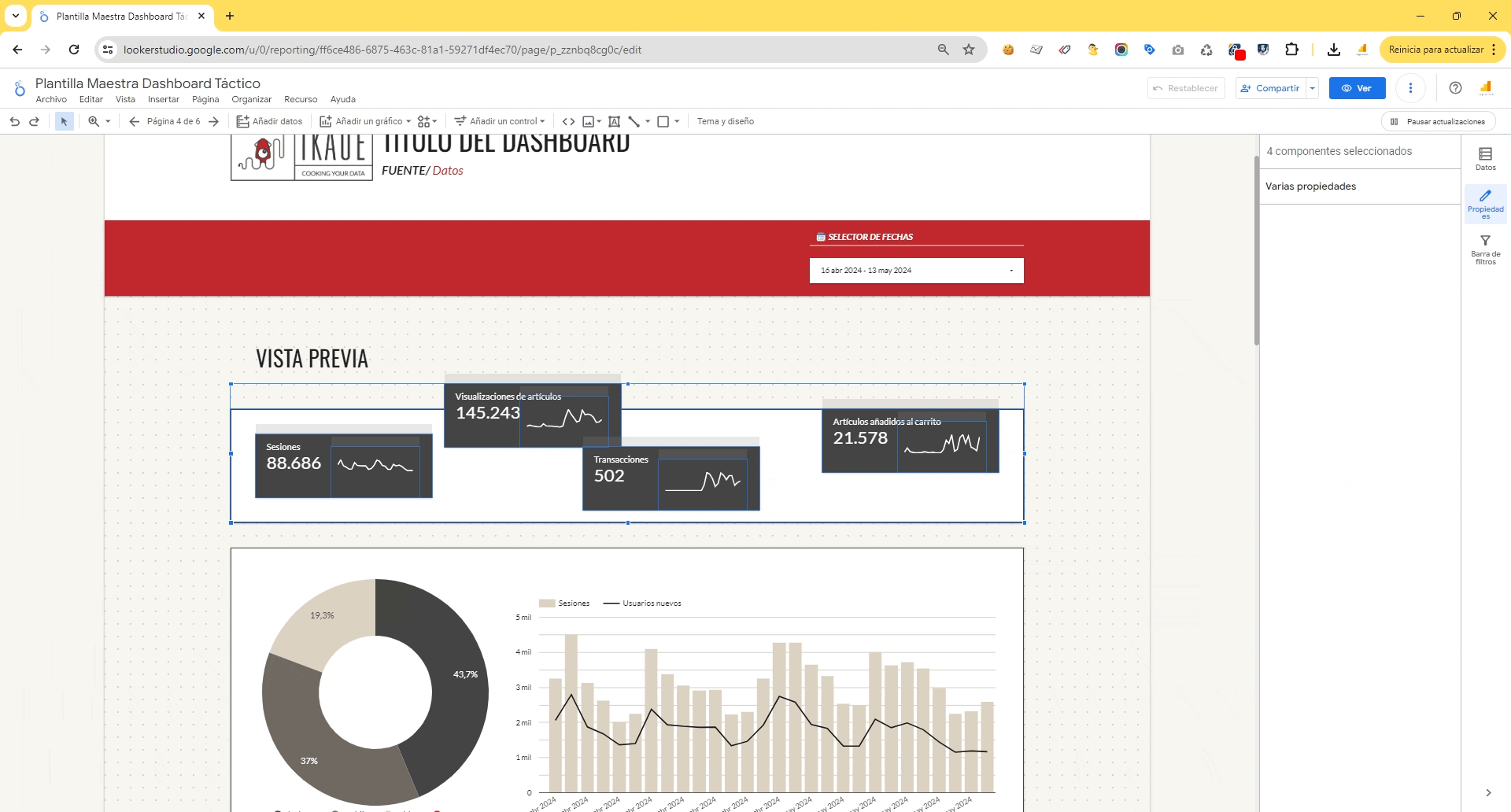
Cómo ves, de esta rápida forma las tienes alineadas. Ahora bien, a continuación lo que podrías hacer es distribuirlas horizontalmente de tal forma que tuvieran el mismo espacio entre ellas, tal que así:
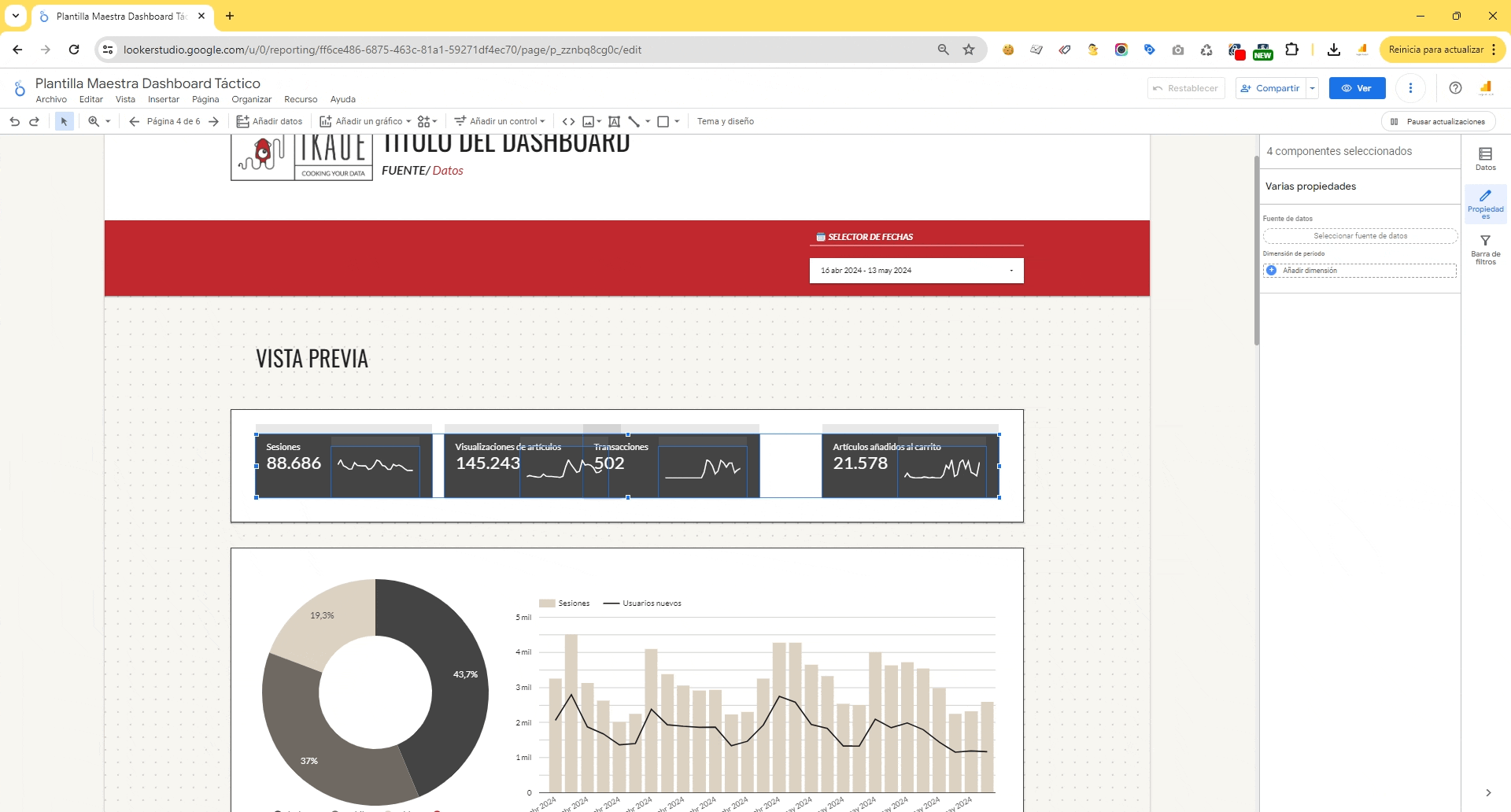
Pegar el mismo estilo:
Ahora imagina que es una de esas veces que necesitas cambiar la fuente, el tamaño y color para ajustar tus gráficos a la identidad corporativa de un cliente (recordamos que es desde «Estilo > Fondo y borde»). En este caso has hecho una prueba sobre un widget. Ya has conseguido el estilo que deseas y ahora tienes que hacer lo mismo con el resto, ¿uno por uno? No, tranquilo.
Haz Ctrl+C (o cmdo+C) sobre el widget que acabas de editar. A continuación, selecciona todos los otros gráficos, haz clic en el botón derecho y elige «Pegar especial > Pegar solo estilo» y verás como los cambios se aplican.
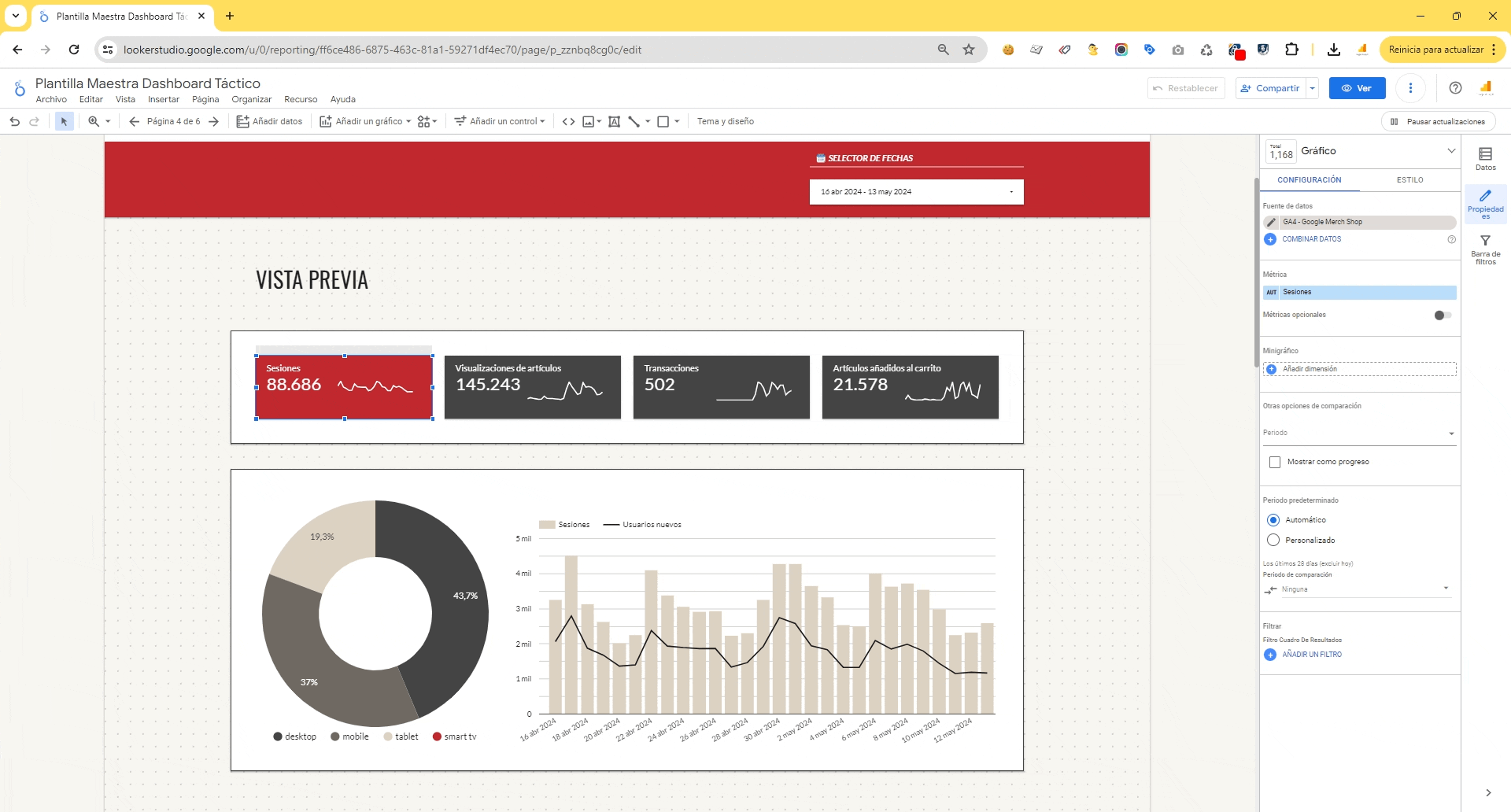
Agrupar:
Además de para aplicar un mismo filtro a un bloque de gráficos determinados, agrupar (Ctrl+G) una serie de widgets te servirá para evitar que se descoloquen accidentalmente e incluso para duplicarlos con facilidad en el mismo u otros informes.
Cambiar el nivel en el que se encuentra el elemento:
Cuando creas un elemento, gráfico, filtro o texto, o bien, insertas una imagen, todos estos elementos tienen una característica en común, se crean a nivel de página por defecto. Es decir, son únicos por cada página del informe.
Puesto que puedes querer que tu informe se componga de varias páginas y que estas páginas tengan elementos en común (como una cabecera con su título y un filtro de fecha, por ejemplo), puedes hacer que los elementos se repitan en todas las páginas sin necesidad de copiar y pegar. ¿Cómo? Pasando este grupo de elementos a nivel de informe. Así de fácil:
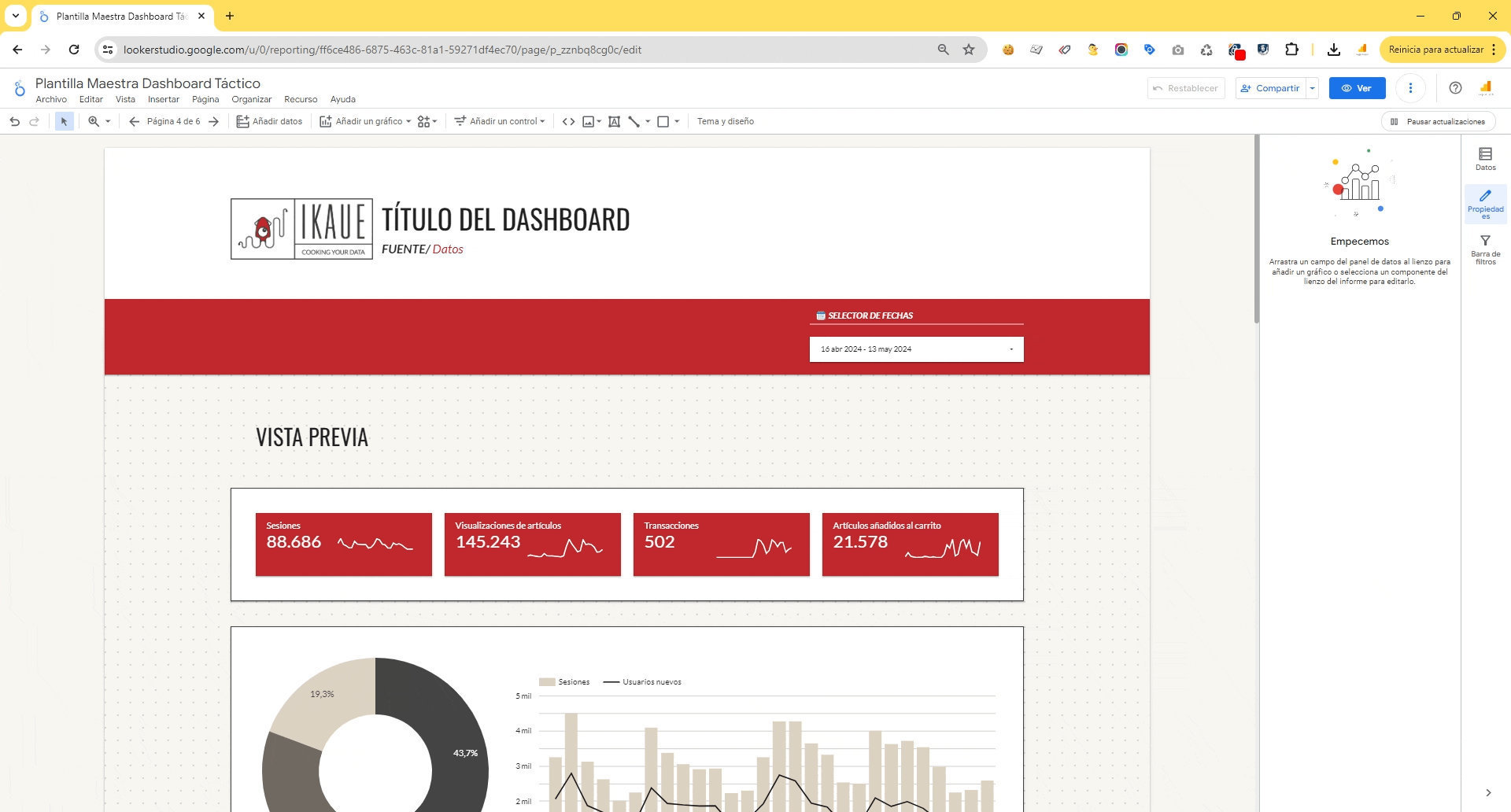
Ahora bien, recuerda que en el momento en el que esto cambie, más bien, que vuelvas a cambiar tú los elementos pasándolos a nivel de página, únicamente quedarán en aquella página en la que estés editando, eliminándose del resto.
5. Establece ciertas convenciones.
En la mayoría de casos no vas a trabajar solo. Ya sea que contraten tus servicios para apoyar a un departamento o que en vuestro negocio seáis el departamento de analítica, para que haya cohesión a nivel de negocio es fundamental marcar una serie de convenciones.
En métricas y dimensiones:
Las convenciones de nomenclatura para los proyectos son esenciales. Estas no solo simplifican el mantenimiento y la depuración de informes, sino que también promueven una colaboración más fluida dentro del equipo.
Por ejemplo, consideremos una situación en la que se ha creado una nueva métrica calculada. Es posible que otros analistas que vean el informe no se den cuenta inmediatamente de que hay una fórmula calculada detrás de una dimensión o métrica concreta. Para solucionar este problema, resulta útil utilizar convenciones de nomenclatura coherentes, por ejemplo, añadiendo un prefijo tal que “calc_” o similar. Este es solo un ejemplo, el caso es que es fundamental que la nomenclatura sea consistente entre departamentos.
En las páginas del informe:
Otro lugar donde podemos mantener una buena convención de nomenclatura es en las páginas de informes. Al asignar nombres descriptivos, como «Página de inicio» o «Informe principal», proporcionas claridad instantánea sobre el contenido y la función de cada sección.
Imagina cómo sería si no aplicaras esta práctica y todo quedara etiquetado como «Sin título». La navegación se volvería confusa tanto para los usuarios como para otros analistas, incluso para ti.
Invertir tiempo en establecer y seguir estas convenciones de nomenclatura no solo mejora la experiencia del usuario, sino que también facilita el mantenimiento del informe en el futuro. Evita la tentación de ser descuidado en este aspecto y verás cómo se optimiza la eficiencia en tu trabajo.
En el nombre de los informes:
Del mismo modo, sería prudente mantener una nomenclatura clara en el nombre de los informes. Es posible que ya te venga dada por el cliente. Pero si no es el caso, sería un buen momento para idear una y, además, mantener un directorio donde se pudieran encontrar todos los informes clasificados, más aún si se van creando visualizaciones diferenciadas para los distintos stakeholders del proyecto. Herramientas como Coda o Notion podrían ayudarte a guardar actas e informes asociados, generando tablas donde listarlos. Sino una simple hoja de cálculo puede ser una buena opción.
Espero que hayas encontrado útiles los consejos y trucos para mejorar tu productividad a la hora de crear dashboards. Estate atento a otras entregas de hacks pro de Looker Studio y otras herramientas de analítica de la mano de nuestros consultores.





